轻松搞定 WPS Word 空格变点难题,实用方法大揭秘!
WPS Word 是我们日常办公和学习中常用的软件之一,但有时会出现空格变成点的情况,给我们带来不少困扰,别担心,下面就为您详细介绍解决这一问题的有效方法。
造成 WPS Word 中空格变成点的原因多种多样,可能是因为软件的某些设置被更改,也有可能是文档模板的问题。

要解决这一问题,第一步,我们需要检查“显示/隐藏编辑标记”功能是否处于开启状态,如果是,那么关闭它,通常就能解决空格变点的现象,具体操作是在“开始”选项卡中找到“显示/隐藏编辑标记”按钮,点击使其处于未选中状态。
第二步,查看段落设置,选中出现问题的段落,右键点击选择“段落”,在“段落”对话框中,检查“换行和分页”选项卡下的“允许西文在单词中间换行”是否被勾选,如果勾选了,取消勾选,然后点击“确定”。
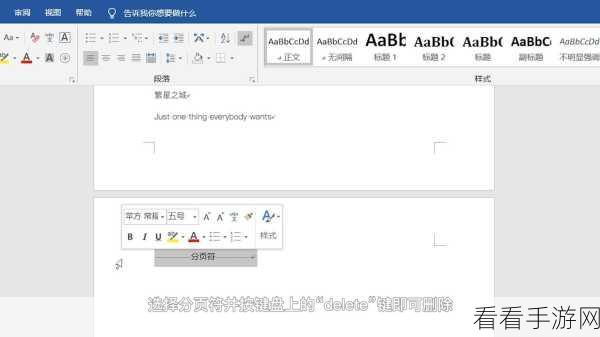
第三步,检查文档模板,如果上述方法都不奏效,可能是文档模板出现了异常,可以新建一个空白文档,将原有内容复制粘贴到新文档中,看看问题是否得到解决。
遇到 WPS Word 中空格变成点的情况不要慌张,按照上述步骤逐步排查和解决,相信一定能够恢复正常,让您的文档编辑工作更加顺畅。
参考来源:相关 WPS 官方帮助文档及个人经验总结。
